Опрос
Подскажите редакторам All4os.ru какие материалы стоит чаще выкладывать?

Популярные темы
Android, FreeBSD, Google, Linux, Mac OS X, Microsoft, Win Server 2003, Win Server 2008, Windows 10, Windows 7, Windows 8, Windows 9, Windows Vista, Windows XP, Безопасность, Видео, Видео обои, Гаджеты, Драйвера, Железо, Интерфейс, Мобильные ОС, Новости, Обзоры, Обои, Оптимизация, Оформление, Приложения для Android, Приложения для Windows 8, Программы для Windows 10, Рабочий стол, Реестр, Секреты, Система, Скриншоты, Советы, Софт, Темы, Темы для Windows 10, Уязвимости
Показать все теги
Показать все теги
Как извлечь картинки из документа Word
Компьютерная грамотность | Разместил: Cesar, 2013-05-10 |  12749 12749  42 42  |
При постоянной работе с документами Word может возникнуть ситуация, когда вам понадобиться извлечь вставленные в документ изображения в оригинальном виде и формате - например, Jpeg. Сделать это гораздо проще, чем кажется., в статье мы рассмотрим два способа, с помощью которых можно достать изображения в исходном виде.
Первый и самый простой - это простое сохранение файла в другом формате - в виде веб-страницы.
Для того, чтобы пересохранить ваш документ зайдите в главное меню Microsoft Office Word, выберите пункт Сохранить как -> Другие форматы.

В открывшемся окне выбираем тип файла - Веб-страница -> Сохранить
Теперь можно зайти в каталог с документом и открыть вновь созданную папку с файлами веб-страницы, среди них вы обнаружите все картинки из исходного Word документа.
Также есть и другой способ «вытаскивания» изображений из файлов типа .docx, для него вам понадобится архиватор WinRAR.
Итак, у вас есть файл документ.docx, кликаем по нему правой кнопкой мышки и выбираем пункт «Переименовать»:
изменяем расширение файла с .docx на .rar. Соглашаемся с предупреждением Windows об изменении расширения и нажимаем «Да»:
После превращения документа в архив, открываем его при помощи WinRAR и находим каталог word\media. В данной папке будут располагаться все картинки, содержащиеся в документе.
Первый и самый простой - это простое сохранение файла в другом формате - в виде веб-страницы.
Для того, чтобы пересохранить ваш документ зайдите в главное меню Microsoft Office Word, выберите пункт Сохранить как -> Другие форматы.

В открывшемся окне выбираем тип файла - Веб-страница -> Сохранить
Теперь можно зайти в каталог с документом и открыть вновь созданную папку с файлами веб-страницы, среди них вы обнаружите все картинки из исходного Word документа.
Также есть и другой способ «вытаскивания» изображений из файлов типа .docx, для него вам понадобится архиватор WinRAR.
Итак, у вас есть файл документ.docx, кликаем по нему правой кнопкой мышки и выбираем пункт «Переименовать»:
изменяем расширение файла с .docx на .rar. Соглашаемся с предупреждением Windows об изменении расширения и нажимаем «Да»:
После превращения документа в архив, открываем его при помощи WinRAR и находим каталог word\media. В данной папке будут располагаться все картинки, содержащиеся в документе.
| Рейтинг: |
|
Поделиться с друзьями: |
-
Другие материалы схожей тематики:
 Комментарии к статье (От своего имени Вконтакте или как пользователь All4os.ru)
Комментарии к статье (От своего имени Вконтакте или как пользователь All4os.ru)















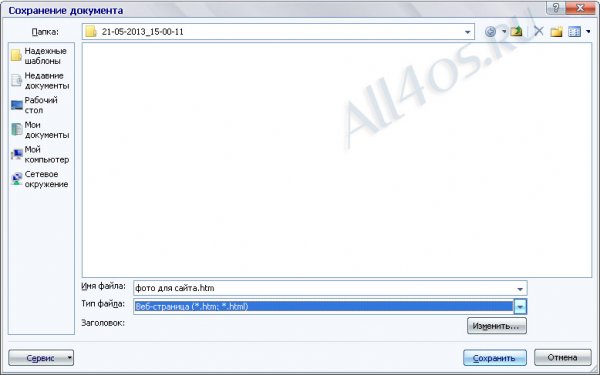
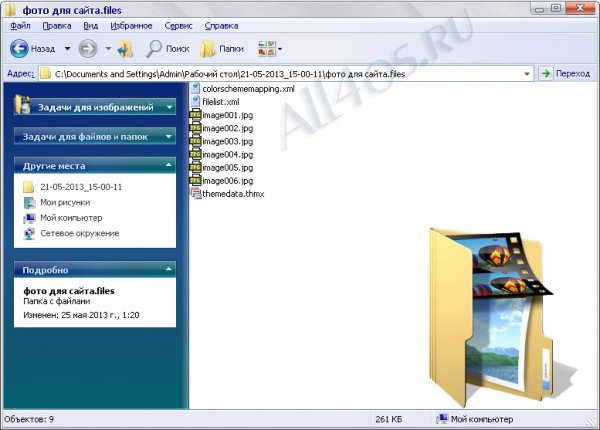
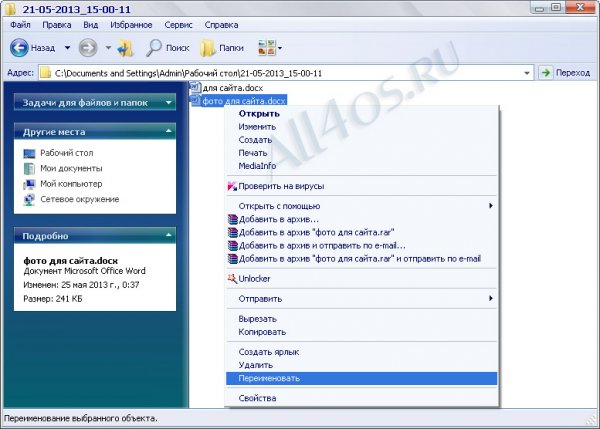
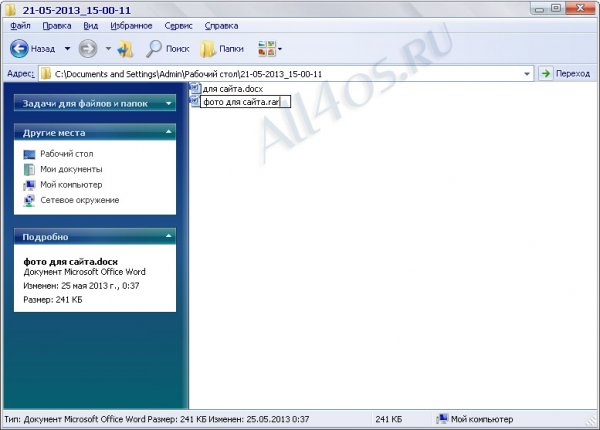
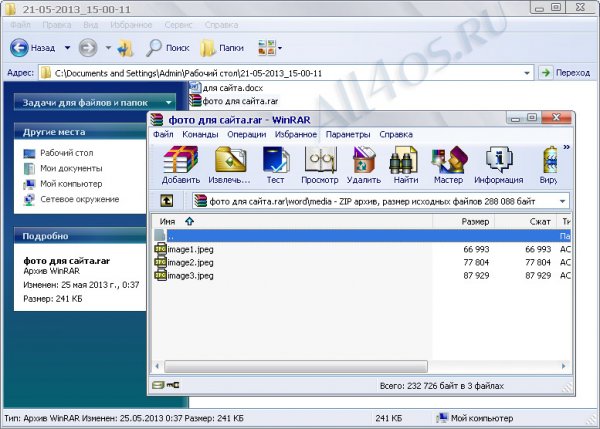


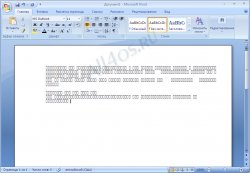
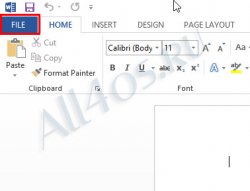
 1 2
1 2